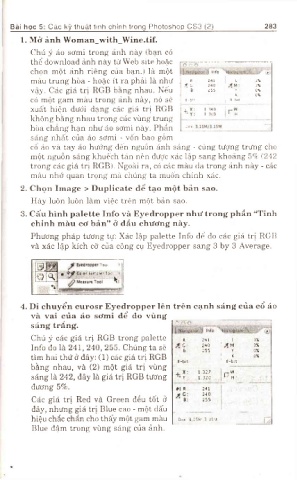Page 282 - Thủ Thuật Xử L? Ảnh Căn Bản Photoshop 10
P. 282
Bài học 5: Các kỹ thuật tinh Chĩnh trong Photoshop CS3 (2) 283
1. Mở ảnh Woman_with_Wine.tif.
Chú ý áo sơmi trong ảnh này (bạn có
thể download ảnh này từ Web site hoặc
chọn một ảnh riêng của bạn.) là một
màu trung hòa - hoặc ít ra phải là như R: 24 í C: ÌX
Ẩ 0 ; 240 3%
vậy. Các giá trị RGB bằng nhau. Nếu 255 Y ! ũ%
K: Q%
có một gam màu trong ảnh này, nó sẽ 8-bit 8-bìĩ
xuất hiện dưới dạng các giá trị RGB 1.340
■r, 1.380 P hi
không bằng nhau trong các vùng trung
hòa chẳng hạn như áo sơmi này. Phần 0CC; ị ■
sáng nhất của áo sơmi - vốn bao gồm
cổ áo và tay áo hướng đến nguồn ánh sáng - cũng tượng trưng cho
một nguồn sáng khuếch tán nên được xác lập sang khoảng 5% (242
trong các giá trị RGB). Ngoài ra, có các màu da trong ảnh này - các
màu nhớ quan trọng mà chúng ta muốn chính xác.
2. Chọn Image > Duplicate để tạo một bản sao.
Hãy luôn luôn làm việc trên một bản sao.
3. Cấu hình palette Info và Eyedropper như trong phần “Tinh
chỉnh màu cơ bản” ở đầu chương này.
Phương pháp tương tự; Xác lập palette Info để đo các giá trị RGB
và xác lập kích cỡ của công cụ Eyedropper sang 3 by 3 Average.
' Toữí t
■ ‘C«ỉỊ»f Umpỉ«r T&cl ị
4. Di chuyển curosr Eyedropper lên trên cạnh sáng của cổ áo
và vai của áo sơmi dể đo vùng
sáng trắng. ỡ ■
Chú ý các giá trị RGB trong palette R: 241 C; ■ 3%
Info đo là 241, 240, 255. Chúng ta sẽ C : 240 3X
B: 255 Y; Olí
tìm hai thứ ở đây: (1) các giá trị RGB K: OX
8-bit 8-b(t
bằng nhau, và (2) một giá trị vùng
1.327 — W:
sáng là 242, đây là giá trị RGB tương Y: 1.320 ^ h ;
đương 5%. #1 R: 241
240
Các giá trị Red và Green đều tốt ở 255
đây, nhưng giá trị Blue cao - một dấu
hiệu chắc chắn cho thấy một gam màu Ctoí: ỉ 1»«;3,aSM
Blue đậm trong vùng sáng của ảnh.